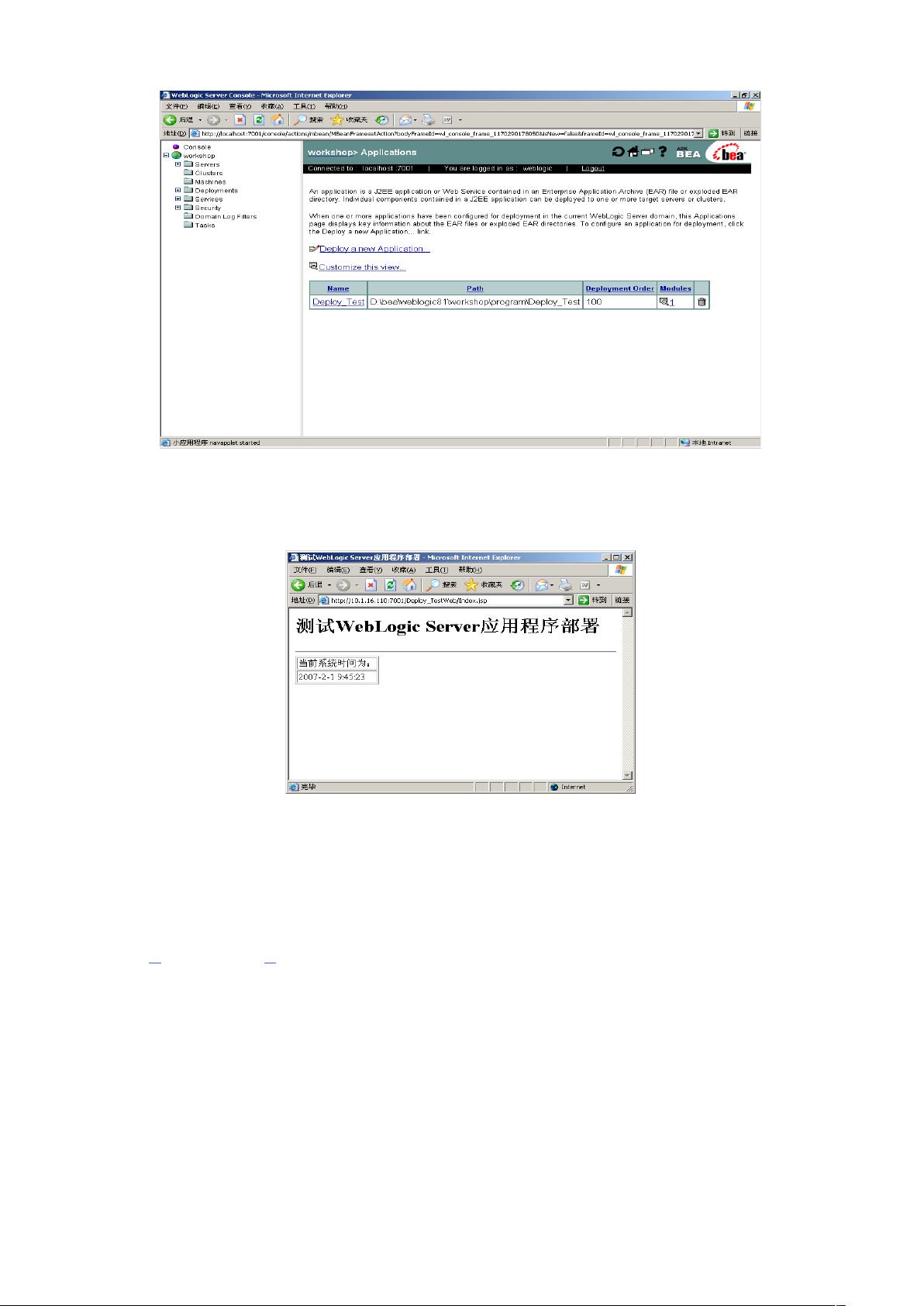WebLogic 8.1 应用程序部署教程
"WebLogic 8.1 部署应用程序的方法主要分为自动部署、使用WebLogic Deployer、WLShell和Ant的wldeploy任务以及通过WebLogic Server管理控制台进行手动部署。本教程将重点介绍使用管理控制台手动部署应用程序的步骤。
1. 启动WebLogic Server: 在部署应用程序之前,首先需要启动WebLogic Server。这通常通过运行`StartWebLogicServer`脚本来完成。启动成功后,服务器会显示已启动的信息。
2. 访问WebLogic Server管理控制台: 使用浏览器访问WebLogic Server的管理控制台,通常是`http://hostname:port/console`,其中`hostname`是服务器的IP地址,`port`默认为7001。登录时,输入默认的用户名和密码(通常是`weblogic`)。
3. WebLogic自动部署: 当在 `<domain-name>/applications` 目录下放置新的或更新的应用程序档案时,WebLogic Server会自动扫描并部署这些应用。
4. 本地部署: 通过WebLogic Server管理控制台,可以手动部署应用程序。在“Domain Configurations”下的“Your Deployed Resources”选择“Applications”,在这里上传或选择本地的归档文件进行部署。
5. 部署验证: 成功部署后,应用程序将在控制台的“应用程序部署”列表中显示。可以通过浏览器访问 `http://hostname:port/yourapp` 来测试应用程序是否可用,其中 `yourapp` 是应用程序的名称。
6. 远程部署: 如果需要在远程服务器上部署应用程序,需要先准备好归档文件,然后通过管理控制台的“部署”选项进行远程上传和部署。这通常涉及到将应用包传输到远程服务器的特定目录,然后在管理控制台中选择该应用包进行部署。
7. 部署配置: 在管理控制台上,可以设置部署的详细参数,如安全设置、环境变量、数据源连接等。部署完成后,还可以监控应用程序的运行状态,进行更新、停止或卸载等操作。
总结起来,WebLogic Server 8.1 提供了多种灵活的部署方式,适应不同的应用场景。通过管理控制台,用户可以方便地管理和部署J2EE应用程序,同时进行详细的配置和监控,确保应用程序的稳定运行。"
1362 浏览量
2012-06-07 上传
158 浏览量
159 浏览量
2012-07-01 上传
2021-10-20 上传
158 浏览量
159 浏览量
qinbenjiao
- 粉丝: 0
- 资源: 1
最新资源
- Pillow-1.7.2.zip
- 操作系统课程设计文件管理系统
- farmers_friend
- 天空下载站jQuery焦点图
- 抹子::warning:已弃用。 Trowel是一个Sass工具包,可让您以有史以来最灵活的模式创建和使用CSS框架
- 易语言-易语言高级表格模仿EXCEL的表达式计算
- Pillow-1.7.3.zip
- ARKit-Marble-Labyrinth:在标记图像的内部使大理石滚动的示例
- yarn-1.17.3.zip
- timplus-smack-tcp-netty:使用Netty网络框架实现TCP smack连接的实现
- 易语言-XEDParse_汇编引擎·二改 By:美夜赤月
- 纯CSS3+SVG实现的机器人悬浮动画效果源码.zip
- redis-desktop-manager-0.9.3.817.zip
- Pillow-1.7.0.zip
- hide_private_mode
- panoramic-strawberry-24aa8:用Stackbit创建的Jamstack网站